怎么样取消打印任务?
Hello!大家好,我是阿广,今天小编来分享一下“怎么样取消打印任务?”这篇文章,我们每天分享有用的知识,下面小编就来分享一下吧,大家一起来学习吧!(⊃‿⊂)
原料/工具
无
方法/步骤
第1步
如果需要暂停正在打印的打印任务,只需要在电脑上的打印对话框中选择暂停按钮,就可以了。在WINDOWS任务栏上就可以打开“打印任务”的对话框了

第2步
或者我们可以先打开“控制面板”,然后打开“硬件和声音”,接着在鼠标右键打开“设备和打印机”,在弹的对话框中,我们选择“查看正在打印的任务”,之后就可以看见正在打印的任务了,鼠标右击人为选自“取消”,就OK了
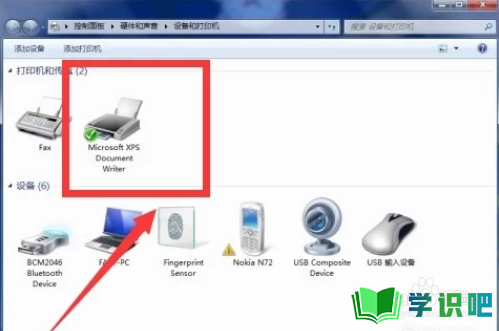
第3步
最直接的方式就是直接把打印机的电源关了

第4步
等打印机重新打开以后,还是需要通过重启打印服务才能取消,在桌面上鼠标右键点击“我的电脑”,然后可以打开“管理”,再打开“服务和应用程序”,接着打开“服务”,最后找到“PrintSpooler”,先禁用,过一会后再重新启用
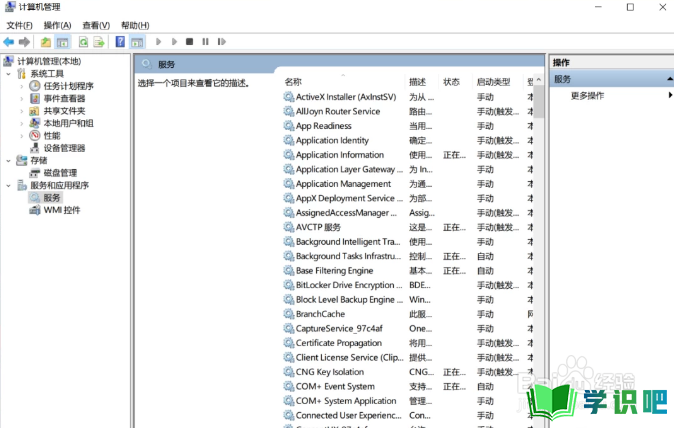
第5步
如果上述方法都行不通的话,可以定位“$系统根目录$:\WINDOWS\system32\spool\PRINTERS”目录下,然后把所有的文件删除,就OK了
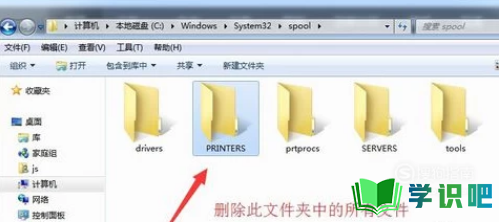
温馨提示
以上就是“怎么样取消打印任务?”的全部内容了,小编已经全部分享给大家了,希望大家能学到新的知识!最后,小编希望以上分享的内容对大家有所帮助,如果觉得还不错就给小编点个赞吧!(⊃‿⊂)
